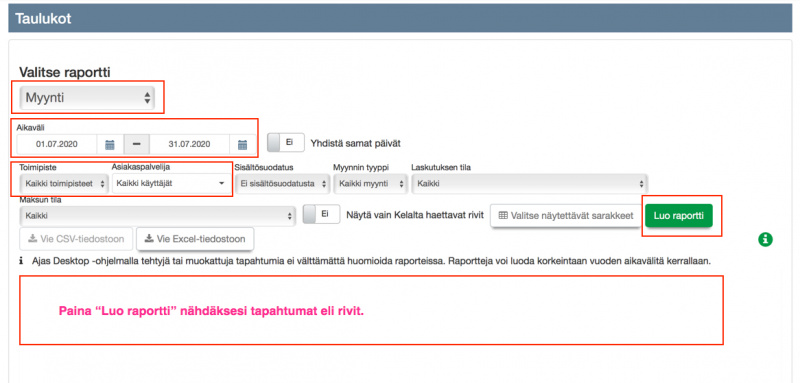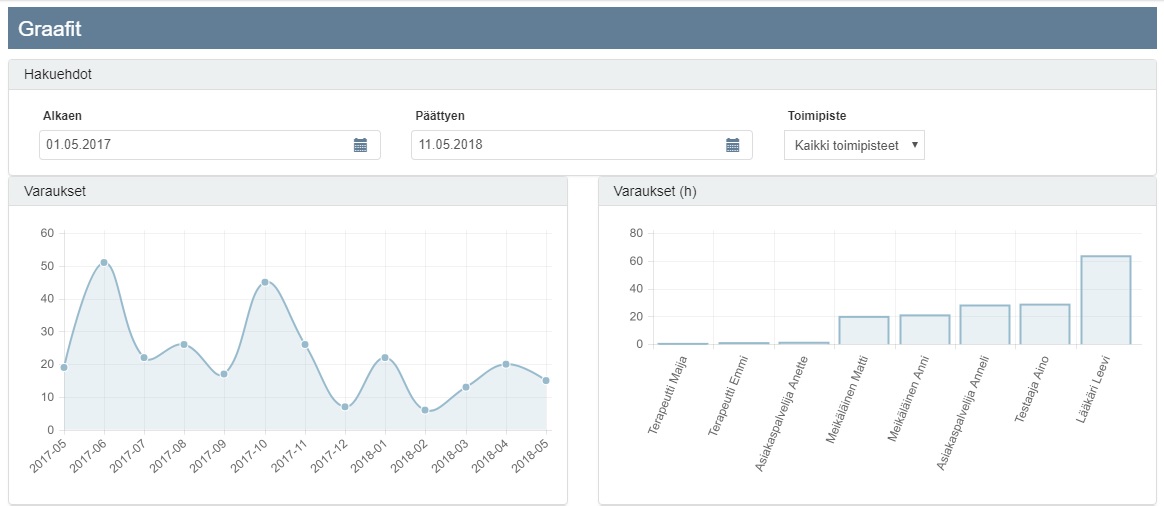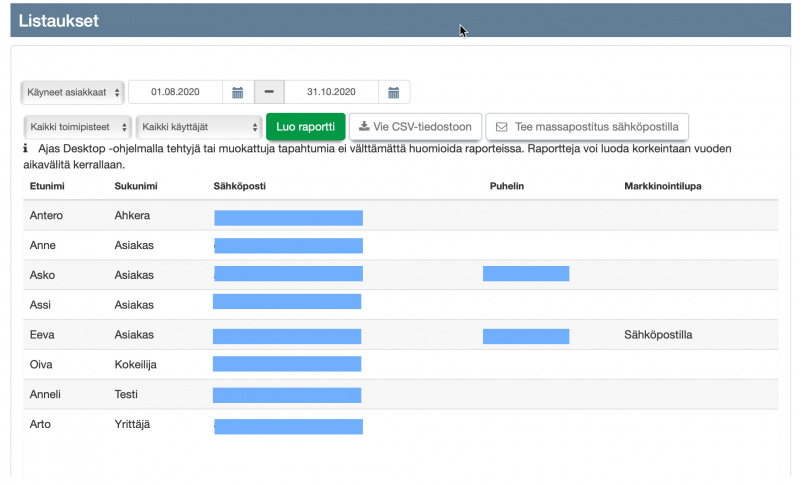Ero sivun ”Raportit” versioiden välillä
(→Luo raportti) |
(→Luo raportti) |
||
| Rivi 46: | Rivi 46: | ||
Kun raportti on valittu, tässä "Myynti", raportin tapahtumat eli rivit tulostuvat sivulle, kun painat '''Luo raportti''' -painiketta. <br> | Kun raportti on valittu, tässä "Myynti", raportin tapahtumat eli rivit tulostuvat sivulle, kun painat '''Luo raportti''' -painiketta. <br> | ||
| − | Jos siirryt eri raporttien välillä tai teet lisää valintoja raportin rajaamiseksi, paina aina uudelleen "Luo raportti" -painiketta, jotta uuden raportin tiedot päivittyvät. | + | Jos siirryt eri raporttien välillä tai teet lisää valintoja raportin rajaamiseksi, paina aina uudelleen "Luo raportti" -painiketta, jotta uuden raportin tiedot päivittyvät.<br> |
'''Huom:'''<br> | '''Huom:'''<br> | ||
Versio 27. huhtikuuta 2021 kello 13.43
Sisällysluettelo
Taulukot
Valitse raportti
Taulukkomuodossa olevat raportit löytyvät päävalikon kohdasta: "Raportit -> Taulukot".
1) Valitse ensin raportti, jota haluat tarkastella.
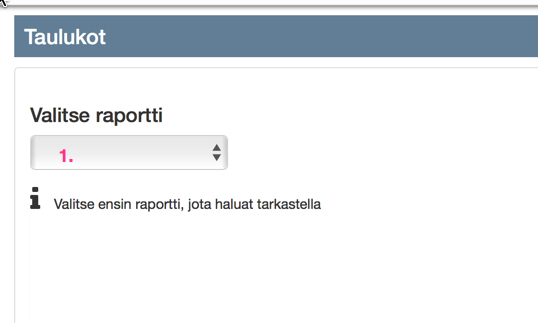
- Saatavilla olevat raportit:
- Asiakkaat
- Kertoo informaatiota asiakkaiden määrästä, esim. kuinka paljon uusia asiakkaita valitun aikavälin aikana.
- Järjestetään päivämäärän mukaan.
- Varaukset
- Kertoo varauksien (kpl ja h) ja taukojen (h) määrän.
- Järjestetään päivämäärän mukaan.
- Käynnit
- Tietoja käynneistä ja niiden maksuista.
- Järjestetään päivämäärän mukaan.
- Tuotto
- Päiväkohtainen yhteenveto palveluiden ja tuotteiden myynnistä.
- Raporttia pystyy rajaamaan valitsemalla: "Kaikki", "Maksamattomat", "Maksetut", Osittain maksetut" .
- Järjestetään päivämäärän mukaan.
- Työtunnit
- Työntekijöiden työtunnit ja niiden osuus varattavissa olevasta ajasta.
- Järjestetään aakkosellisesti työntekijän etunimen mukaan.
- Provisio
- Näyttää palveluiden ja tuotteiden provision työntekijäkohtaisesti.
- Järjestetään aakkosellisesti työntekijän etunimen mukaan.
- Myynti
- Kaikkein eniten hyödynnetty raportti.
- Voit tarkastella myyntiäsi ja esimerkiksi sitä, miten se jakautuu.
- Järjestetään myyntitapahtuman numeron eli sarakkeen "Myynti" mukaan.
- Maksut
- Voit tarkastella maksuja eri maksutavoilla.
- Järjestetään maksun numeron eli sarakkeen "Maksu" mukaan.
- Lahjakortit
- Tietoja lahjakorttien myynnistä, käytöstä ja vanhentumisesta.
- Järjestetään päivämäärän mukaan.
- Kassa
- Myyntirivit
- Myyntitapahtumia voi tarkastella verollisen summan sisältämän veroprosentin perusteella eriteltynä.
- Järjestetään päivämäärän mukaan.
- Asiakkaat
Luo raportti
Kun raportti on valittu, tässä "Myynti", raportin tapahtumat eli rivit tulostuvat sivulle, kun painat Luo raportti -painiketta.
Jos siirryt eri raporttien välillä tai teet lisää valintoja raportin rajaamiseksi, paina aina uudelleen "Luo raportti" -painiketta, jotta uuden raportin tiedot päivittyvät.
Huom:
- Raportteja voi luoda korkeintaan vuoden aikavälitä kerrallaan.
- Yhteen raporttiin voi tulostaa korkeintaan 1000 tapahtumariviä. Jos tapahtumia on enemmän, raportin voi luoda useammassa palasessa, lyhyemmillä aikavälillä.
Seuraavat valinnat eli suodattimet löytyy kaikista raporteista:
- Aikaväli
- Toimipiste
- Asiakaspalvelija
Esimerkki: Myynti-raportti
Esimerkki Myynti-raportista kuukauden aikavälillä tarkasteltuna.
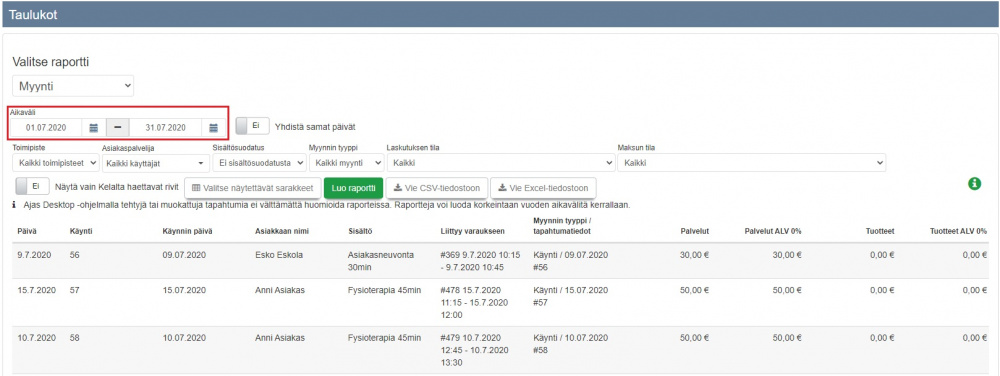
Myynti-raportilla voit tehdä myös seuraavia valintoja:
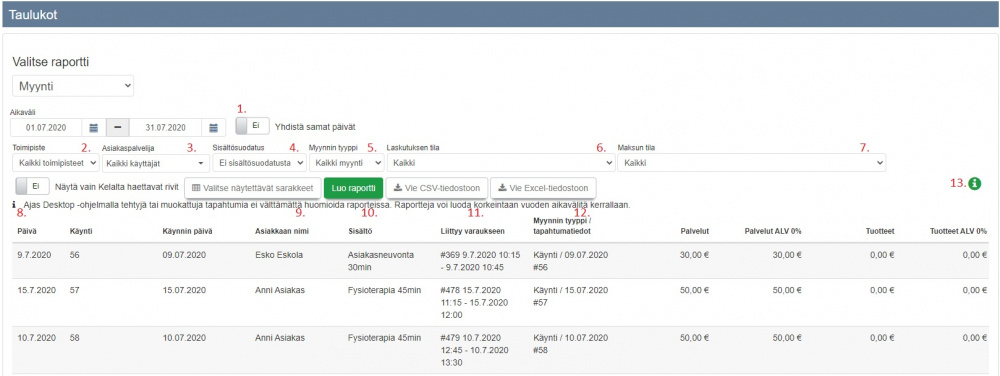
1) Yhdistä samat päivät. Kokoaa saman päivän tapahtumat yhdelle riville ja näyttää myynnin summat päiväkohtaisesti.
2) Toimipiste. Näyttää joko kaikkien toimipisteiden tai yhden toimipisteen tiedot samassa raportissa.
3) Asiakaspalvelija. Näyttää joko kaikkien asiakaspalvelijoiden tai yhden asiakaspalvelijan tiedot samassa raportissa.
4) Sisältösuodatus. Voit tarkastella palvelu- tai tuotekohtaisia tietoja. Jos haluat tarkastella raporttia palvelukohtaisesti, valitse "Palveluiden provisio". Saman niminen uusi valintakenttä avautuu. Valitse tästä haluamasi palvelu. Jos haluat tarkastella raporttia tuotekohtaisesti, valitse "Tuotteen mukaan". Saman niminen uusi valintakenttä avautuu. Valitse tästä haluamasi tuote.
5) Myynnin tyyppi. Voit valita raportin sisällöksi "Vain käynnit", "Vain varaukset" tai "Vain kassa". Vain käynnit -valinta tulostaa vain ne tapahtumat, mistä on luotu käynti. Vain varaukset -valinta tulostaa vain ne tapahtumat, mistä on varaus, mutta ei käyntiä. Vain kassa -valinta tulostaa ne tapahtumat, mistä ei ole varausta eikä käyntiä.
6) Laskutuksen tila. Voit valita raportin sisällöksi "Kaikki paitsi laskutetut tai laskutusta odottavat tapahtumat". Tämä valinta tulostaa ne tapahtumat, jotka on maksettu muilla kuin laskutus -toiminnoilla tai ovat maksamatta. "Vain laskutetut tai laskutusta odottavat tapahtumat" - valinta tulostaa vain laskutetut tai laskutusta odottavat tapahtumat.
7) Maksun tila. Raportin sisältövaihtoehdot ovat "Kaikki", "Maksettu kokonaan", "Maksamatta tai osittain maksettu", "Maksettu kokonaan laskulla ja lasku on maksettu", Maksettu kokonaan laskulla ja lasku on maksamatta tai odottaa laskutusta".
8) Näytä vain Kelalta haettavat rivit. Terveydenhuoltoaloja koskeva toiminto. Näyttää raportissa pelkästään Kela -suorakorvausprosessin maksun siirrot, eli ne tapahtumat, mitkä voi tilittää lomakkeissa SV 132 tai KU 206.
9) Valitse näytettävät sarakkeet. Voit valita mitkä raporttiin liittyvät sarakkeet näytetään.
10) Luo raportti. Luo raportti -painiketta käytetään aina valintojen tekemisen jälkeen, jotta raportin tiedot päivittyy.
11) Vie CSV-tiedostoon. Lataa valittu raportti CSV-tiedostona tietokoneellesi.
12) Vie Excel-tiedostoon. Lataa valittu raportti Excel-tiedostona tietokoneellesi.
13) Info. Raportin sarakkeiden selitykset löytyvät Info-napin alta.
Graafit
- Graafit -näkymään tullaan lisäämään suodatettavia graafisia esityksiä raporteista.
- Järjestelmässä nyt olevat raportit ovat ensimmäisiä esimerkkejä. Toimintoja kehitetään edelleen.
Listaukset
Listaukset -raporttiin voi tulostaa tietoja asiakkaista, joille on tehty käyntejä.
- Valitse "Käyneet asiakkaat" ja muut suodattimet, kuten aikaväli, toimipiste ja työntekijä.
- Paina "Luo raportti".
- Raportti näyttää asiakkaiden nimen, sähköpostin, puhelinnumeron ja markkinointiluvan tilan.
- Raportin voi viedä CSV-tiedostoon, ja hyödyntää esimerkiksi sähköpostimarkkinointiin.
- Lisätietoja ja muita toimintatapoja markkinointiluvan käytöstä on kuvattu täällä: Markkinointiluvan käyttö viestinnässä.